
Consejos de ilustración para estampación de camisetas en serigrafía
Aura de Papel plasma sus diseños en camisetas (que, por cierto, son increíbles) junto al equipo de Black Market. En Bacánika trabajamos con ella para darles el paso a paso de cómo planear y diseñar una ilustración para estampar una camiseta por el método de serigrafía.

La serigrafía es un proceso artesanal que mutó para convertirse en un modelo de estampación comercial que conserva una esencia detallada y milimétrica, su gran diferencial con otro tipo de métodos de estampación. La ilustradora colombiana Aura de Papel es una dura en este proceso, y es por eso que quisimos aprender algunos de sus trucos para encontrar inspiración, ilustrar, elegir colores y disfrutarse el proceso de crear un diseño que termine siendo la camiseta más cool del planeta.
MATERIALES
Camiseta: Aunque en este tutorial no le vamos a enseñar a estampar, es muy importante tener claro el color y la forma de la superficie de trabajo, en este caso una camiseta, para poder armar la paleta de colores de la ilustración. Ya verá por qué.
Pantonera: Al ser un proceso que tendrá un resultado en tintas, es necesario tener a la mano referencias de colores para poder armar una buena paleta que refleje lo mismo en la pantalla y en el estampado. El truco de Aura es Pantone Color Book Pro, una app para Android en la que puede llevar la pantonera a todos lados.
CONSTRUCCIÓN DE BOCETO
La base de todo el trabajo de la ilustración se encuentra aquí. Para pensar en la creación del dibujo, es necesario que primero tenga claras tres cosas: color, referencias gráficas y composición.

COLOR
2.Tenga en cuenta las reservas de color: si su camiseta es blanca, utilice este tono como ventaja para crear elementos sin necesidad de una tinta extra.
Referencias gráficas
1. Échele cabeza a ideas que le puedan gustar y servir.
2. Apóyese en las referencias visuales como Pinterest para construir sus elementos gráficos.
3. Aquí le dejamos más inspiración divina, por si la necesita.

COMPOSICIÓN
2. Recuerde siempre conservar proporciones con los elementos y su orden en la ilustración.
Ahora sí puede empezar a dibujar. Deje fluir su mano y confíe en su instinto creativo. Experimente si es necesario y recuerde que esta es solo la base para el trazado, no tiene que ser perfecto.
Aura dibujó en Photoshop por cuestiones de peso de archivos y facilidad, pero si usted decide comenzar a dibujar desde Illustrator, es libre de hacerlo. Entre gustos no hay disgustos.

TAMAÑOS, TRAZOS Y COLORES
Limpie el diseño de cualquier trazo sobrepuesto en la ilustración. Es importante para darle sensación de profundidad con los demás objetos ilustrados. No olvide que debe fusionar las capas pulsando Control+E.
Abra Illustrator e importe la ilustración pegándola en su espacio de trabajo. Al crear el archivo, genere calco de imagen y con su imagen ya posicionada, use la herramienta expandir y borre el fondo blanco del dibujo. Nota: Calco de imagen también es una función que le ayuda a mantener trazos que sugieren un trabajo manual y no un trabajo meramente digital, muy al estilo de Aura.
Definir tamaños y refinar trazos
Otro aspecto para tener en cuenta es que el tamaño estándar para trabajos de estampación en camisetas de hombre es de 35 centímetros de alto y de ancho. Mejor dicho, dependiendo de la talla de la camiseta se ajustan las medidas. Aquí le dejamos algunas para que se guíe.
Ya fijado el tamaño, seleccione la varita mágica (Y) y copie todos los contornos de su dibujo. Abra una nueva capa (Control+L) encima de la capa inicial, pegue en ella los contornos y bloquéela (Control+Alt+2). Luego de hacer lo anterior, párese sobre la capa de abajo para empezar con el proceso de color.
Paletas de colores
Para definir los colores con los que trabajará, el primer paso, y el más importante, es el mismo que a la hora de dibujar: buscar referencias. Aura utiliza Adobe Color CC, una herramienta que ofrece paletas de color catalogadas por temas y palabras clave. En este caso usó la paleta beach time .
Bloques de color
Copie y pegue en su espacio de trabajo la paleta que escogió como referencia. Una vez hecho esto, seleccione (A) e incluya las partes de su ilustración que vayan en el mismo tono y coloree con el cuentagotas (I). Nota: Con la herramienta lápiz (N) puede solucionar si una de las formas quedó abierta. Haga un trazo sobre el contorno del pedacito al que le falta color y vuélvalo a intentar.
Degradados y coloreado
Aura utilizó degradados en varias partes de la ilustración. La idea es darle un valor agregado al estampado, así que lea con atención lo que sigue.
Diríjase a la ventana de degradado y arrastre su color hacia la barra de degradación. Elimine de ella el tono negro. Una vez hecho esto, con la herramienta de degradado (G), arrastre los colores que lo conforman para que se adapte a la manera en la cual quiere que se vea el degradado, que en este caso es vertical descendente.
Ya que el diseño tiende hacia las formas abiertas, es posible que la selección directa, usada para colorear automáticamente un área, no sea exacta. En este caso, otra herramienta que le servirá para colorear es el pincel (B). Para usarlo de la forma correcta, cree una capa nueva en medio de las dos con las que ha estado trabajando y haga el trabajo de coloreado allí.
Aura usó el tono rojo utilizado en el cuerpo del flamenco y el amarillo de detalles como la camiseta, para dar la sensación de un atardecer de forma que se genere un contraste entre los tonos. Repita el proceso de degradado e incluya los colores que vaya a usar.

AJUSTES PARA ESTAMPACIÓN
¿Recuerda que le habíamos explicado qué es la reserva de color? Tráigala a su memoria y tenga en cuenta que en este caso es el color blanco de la camiseta el que actúa como reserva. Para terminar la figura del triángulo, ella aprovechó este color para un efecto de atardecer y en detalles pequeños.
Reserva de color
Para crear el efecto de atardecer desvanecido, bloquee todas las capas excepto la de color del triángulo y seleccione la herramienta trazo. Mantenga presionado al mismo tiempo shift para que la línea que está a punto de hacer no pierda las proporciones. Dibuje la línea horizontalmente (una de ellas más gruesa) y haga lo mismo sobre todo la figura, con la herramienta de fusión (W) arrastre una de las líneas hacia arriba y se dará cuenta de que se han creado a lo largo de la figura. Si estas borran el color, no se altere, respire, que aquí le tenemos solución a cada una de sus dudas.
Use la herramienta de fusión, que Aura tiene en la parte lateral izquierda de su espacio de trabajo, y en la opción espaciado disminuya la cantidad de pasos especificados hasta que las líneas que acaba de crear queden lo suficientemente separadas como para crear el efecto persiana que queremos. Ahora bien, usted puede incluir los elementos que considere necesarios en reserva de color. En este caso, Aura usó el pincel para dibujar unas cuantas nubes y otros detalles. Ojo, recuerde que estos elementos se eliminarán de los colores principales en el proceso de guardado de la ilustración.
Sombreado
Como último retoque y para dar más volumen, puede crear sombras a partir de tramados, también llamados halftones, una técnica usada para crear profundidad a partir de la limitación del color. Recuerde que debe tener claro dónde irán las sombras de su dibujo para que concuerden con las luces y entre ellas.
Para crear este tipo de sombreados y tramados tendrá que hacerlo a partir de un tono de grises que contenga de 40 a 60 % de negro. Para comprobar los tonos, puede ir al panel de color que aparece en la parte lateral derecha.
Cuando elija el color, cree una capa nueva encima de los colores y debajo de la capa de contornos, y con la herramienta trazo empiece a dibujar y colorear las partes que va a sombrear. Luego de esto, vaya a la ventana efectos, diríjase a pixelizar y seleccione semitono de color. En la ventana que se despliega puede cambiar el radio del tramado, traducido en el espacio entre los objetos, y los grados del tramado que configuran el tamaño de los elementos. Recuerde que si va a usar esta herramienta, la idea es que los puntos se vean claros y separados los unos de los otros. Para completar el proceso, vaya al panel de transparencia y con la selección hecha sobre su tramado, elija la opción multiplicar.
Tipografía
Este proceso es es subjetivo y depende de lo que quiera usar en su proyecto. Sin embargo, aquí le dejamos la tipografía Sugarpunch, que es la que Aura usó.
Una vez elija la fuente y el texto, seleccione y convierta en vector (Control+Shift+O) para luego combinar por medio de la herramienta encontrada en el panel buscatrazos. Para empezar el relleno de la forma, bloquee la parte negra de las letras y seleccione las partes centrales donde está buscando incluir el color. Con el ya muy usado cuentagotas, arrastre el tono de su bloque de color hacia la selección. Puede degradarlo si lo desea. Para hacer una variación que sea un poco más plana y sencilla, duplique el elemento ya creado y quite el contorno negro.

DETALLES FINALES
Cree otra capa que solo contenga todos los degradados que hizo en la ilustración. Con la herramienta seleccionar objetos similares, cópielos y péguelos en el mismo lugar.
Devuélvase un poquito y recuerde los halftones que hizo Aura durante el proceso de sombreado. Es el momento de convertirlos en vectores, así que pídale paciencia al cielo, los astros o a Buda para el siguiente paso.
Bloquee todas las demás capas y seleccione cada uno de los halftones por separado. Vaya a la ventana objeto y dele clic a la opción rasterizar; utilice una calidad alta, de 300ppp o más. Una vez haga esto verá una trama en un cuadro blanco a la que que tendrá que aplicarle calco de imagen, utilice la herramienta expandir y entre al grupo de la capa haciendo doble clic. Con varita mágica (Y) borre la parte blanca que apareció cuando rasterizó.
Cuando haya terminado de rasterizar todos los elementos, agrupe todo, incluyendo el trazo de línea de la ilustración, con la herramienta combinar en el panel buscatrazos. Como la idea es aprovechar al máximo los tramados para dar un agregado a la hora de estampar, en esta parte del proceso también puede hacer este acabado en otros elementos del diseño, de la misma forma que hizo Aura con el sombreado anterior.
Una vez hecho esto, combine todas las capas y selecciónelas y vuelva de nuevo a la ventana objeto, haga clic en expandir apariencia y repita este proceso varias veces hasta no encontrar nodos en la imagen. Vuelva a combinar para juntar todos los elementos.

SEPARACIÓN DE ELEMENTOS POR BLOQUES DE COLOR
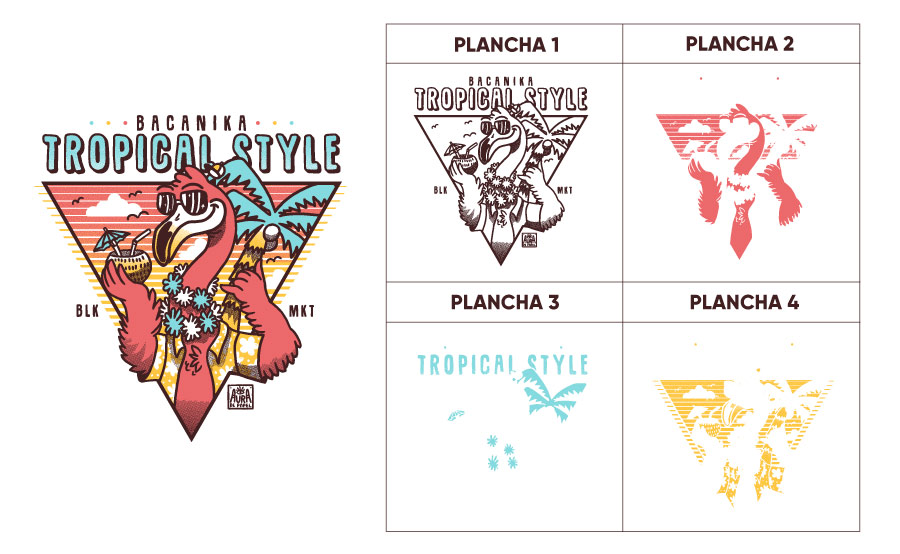
Una vez tenga combinados todos los elementos, debe separar los bloques de color que usará en la ilustración, teniendo en cuenta que cada uno de los colores se imprime por separado en el proceso de estampación. Para hacer esto, entre al grupo de la capa y seleccione todos los elementos de un mismo color, córtelos y péguelos en el mismo lugar, agrúpelos y bloquéelos. Ahora borre el color sobrante o líneas que pueden quedar al momento de combinar. En caso de no sentirse conforme con los tonos que eligió, haga modificaciones a los bloques de color.El último paso, y el más definitivo al momento de la impresión en serigrafía, es la elección de los colores en la pantonera. ¿Recuerda que en la sección de materiales le dejamos esta app para llevar la herramienta a todos lados? Pues bien, le será de gran ayuda en este paso.
Busque los colores que más se adecúen a lo que usted quiere lograr y a los bloques de color que escogió, y en el panel de muestras de color seleccione la opción de biblioteca de muestras, seguido de la opción libros de color para elegir la actualización de pantone con la que esté trabajando en su celular, en este caso, Pantone Solid Coated. Ingrese el código del color en el menú y revise si es el que necesita. Es un proceso que lleva tiempo, pues se trata de prueba y error. No desista.
El proceso de guardado de la pieza depende mucho de las características del lugar donde vaya a mandar a estampar su camiseta. En Black Market, por ejemplo, un equipo conformado por Cristhian David Beltrán, Fabián Sanabria, Lucía García y Aura siempre guarda en formato de Illustrator y el impresor maneja cada color en una impresión aparte. En cuestiones de peso, no tiene de qué preocuparse. Al momento de vectorizar y soldar se disminuye enormemente. Recuerde que todas las instrucciones dadas aquí pueden variar según su necesidad: escogencia de lugar de impresión, ilustración, formato del archivo y peso.



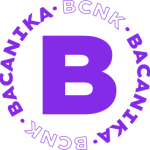
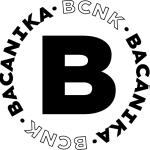
Suscríbase a nuestro boletín
Sin spam, notificaciones solo sobre nuevos productos, actualizaciones.
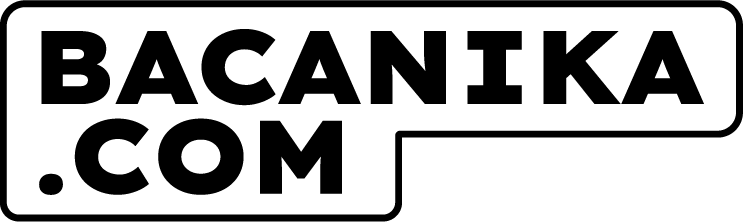





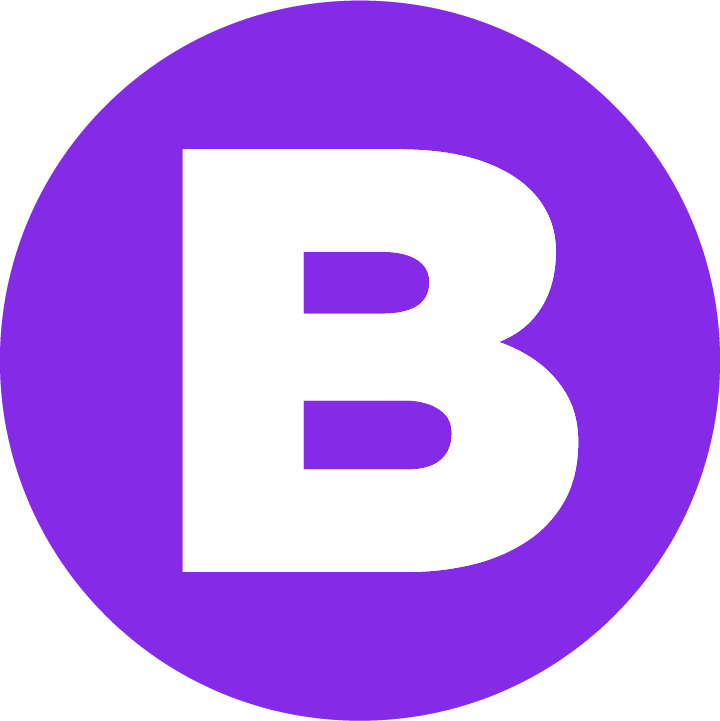










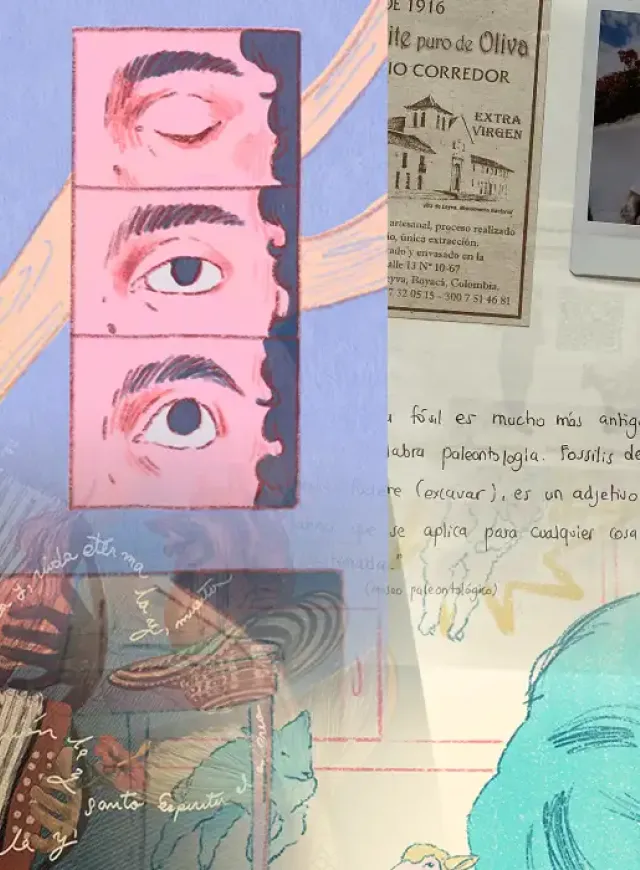

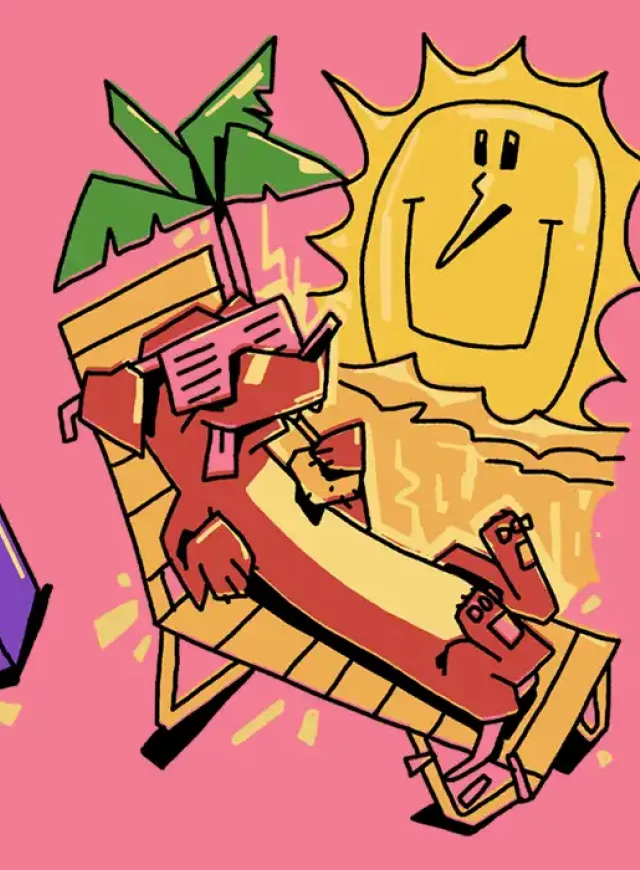
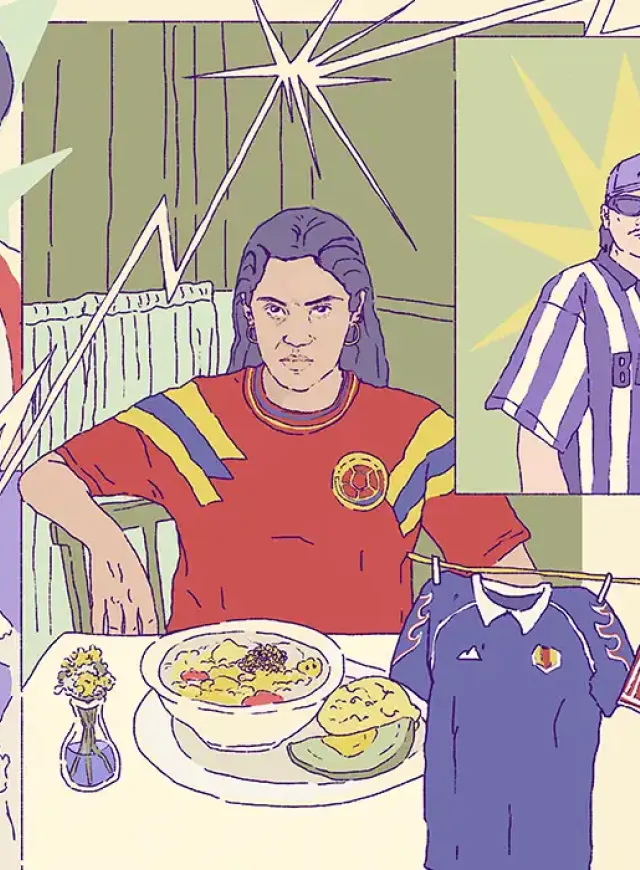


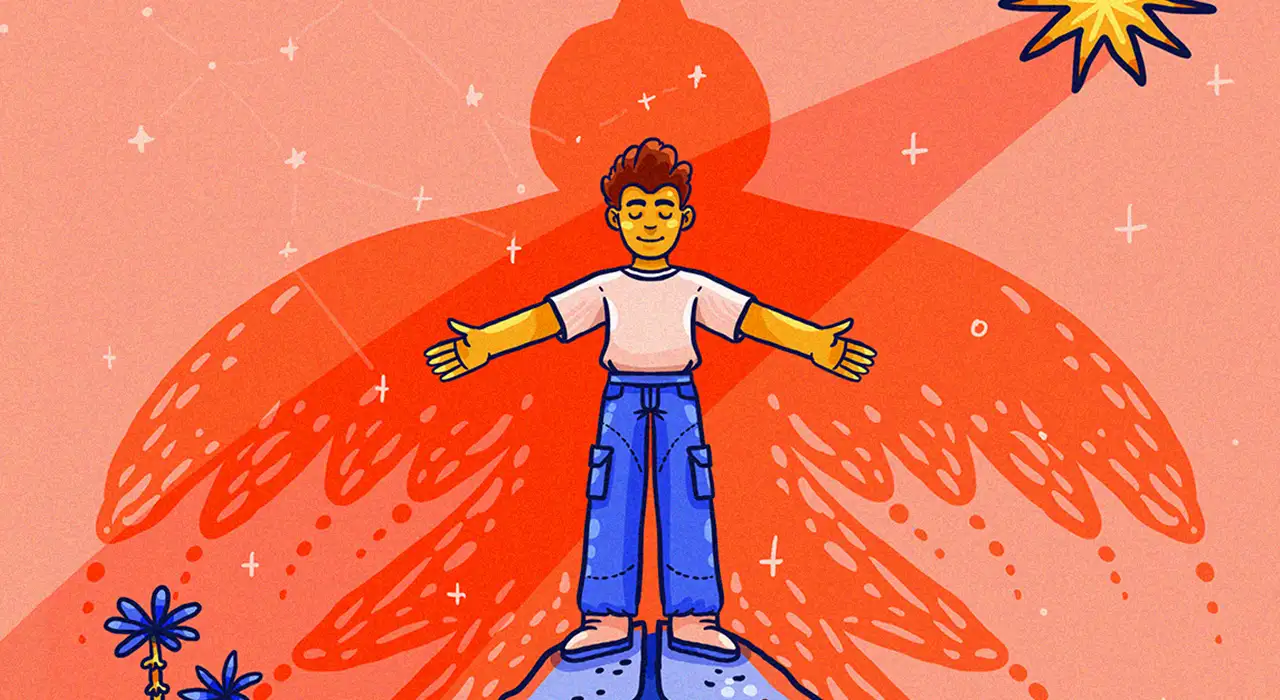
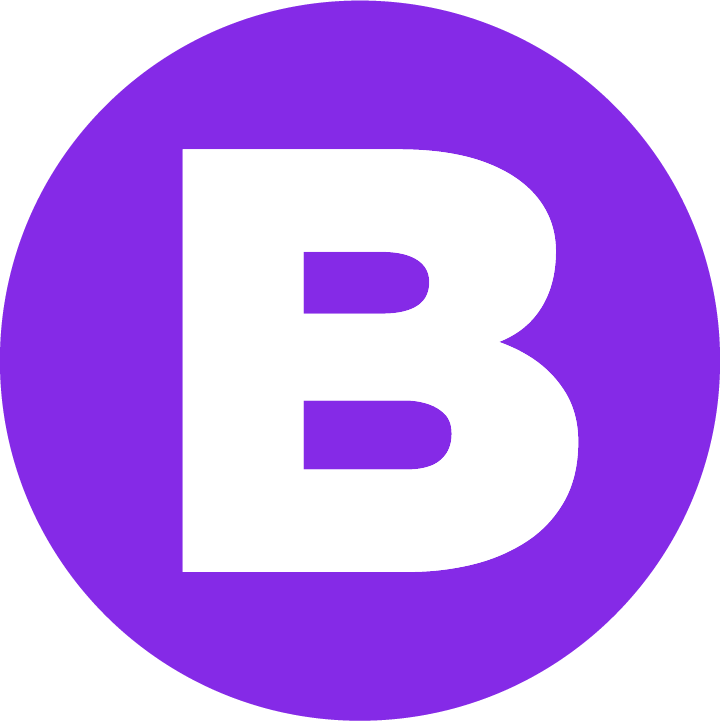

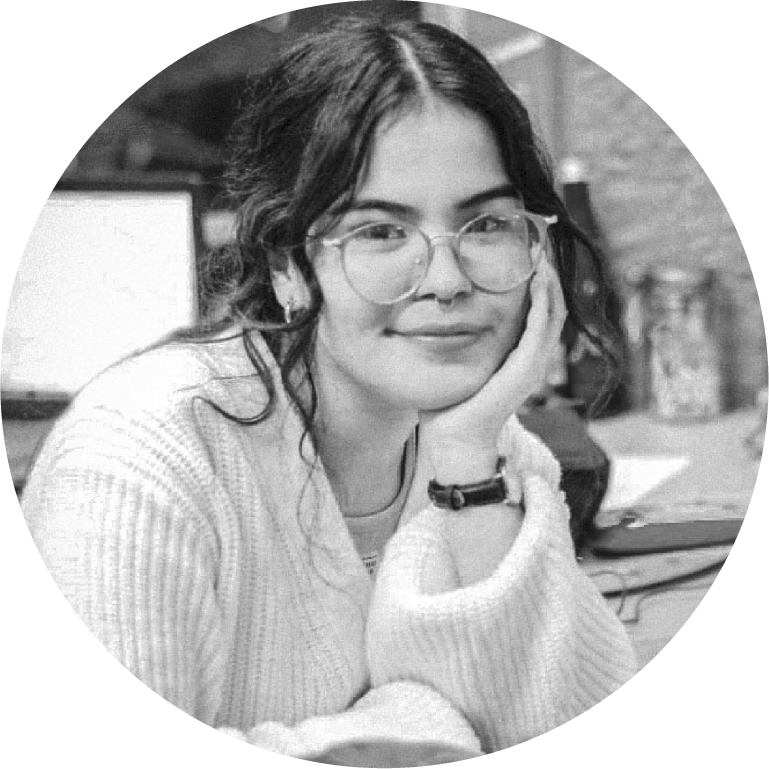
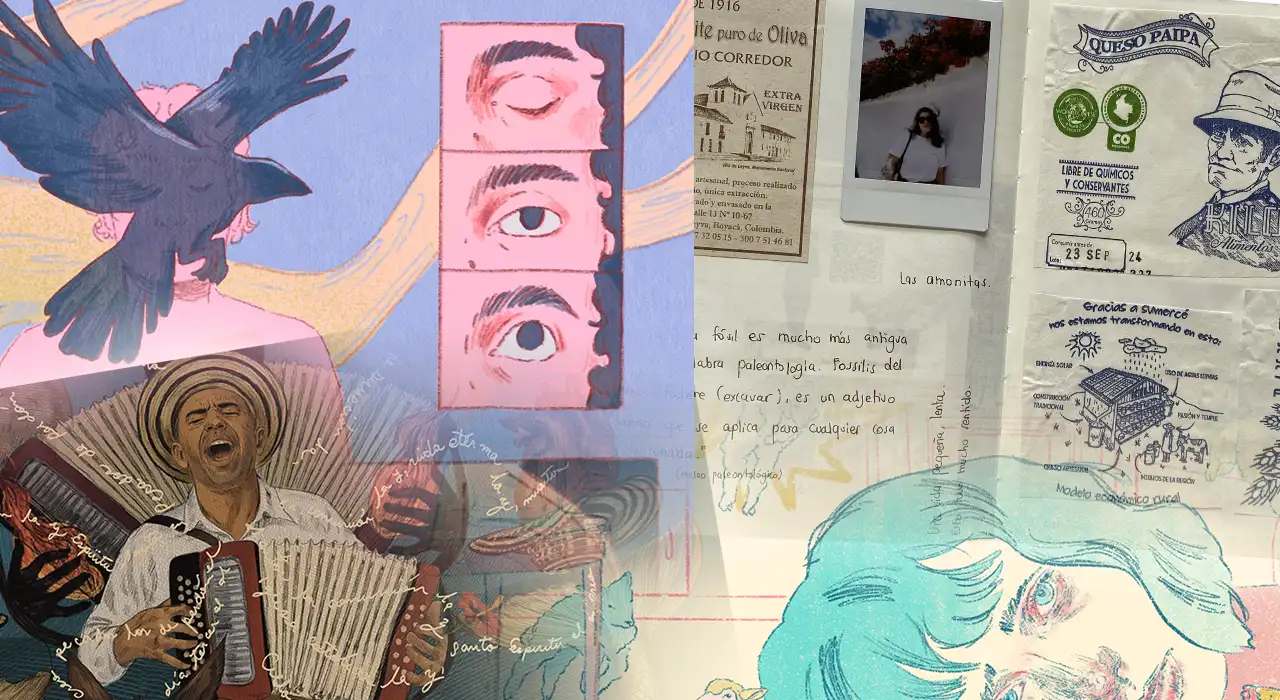




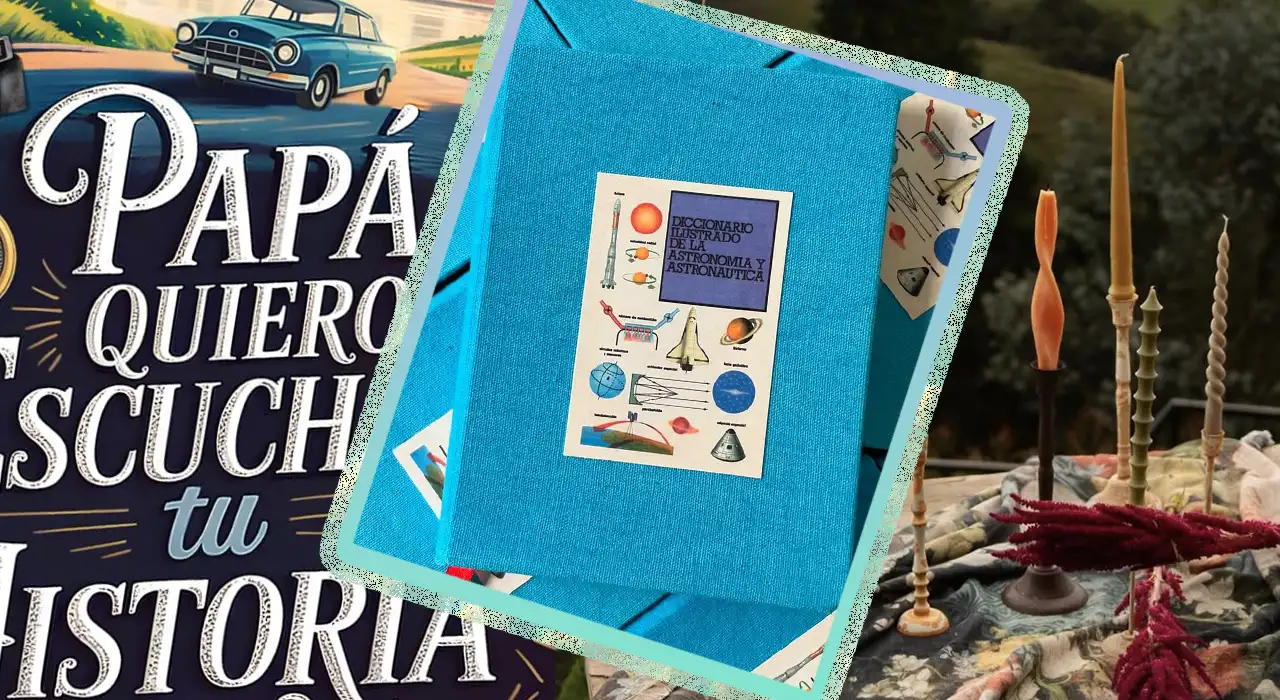
Dejar un comentario